PrivaZer — углубленная очистка и оптимизация компьютера
PrivaZer — бесплатная программа для углубленной очистки компьютера и оптимизации системы, удаления приватной информации. Программа проводит тщательное сканирование компьютера для поиска данных, которые можно удалить с компьютера: приватные пользовательские данные, для освобождения места на диске, увеличения быстродействия системы.
С течением времени, на компьютере накапливается большое количество ненужных, временных, мусорных файлов. Наличие значительного количества таких файлов может привести к снижению быстродействия системы, из-за остатков удаленных данных могут появляться ошибки в работе компьютера. Поэтому, время от времени, необходимо проводить очистку компьютера от ненужных файлов.
Для такой задачи используются программы — чистильщики, с помощью которых наводится порядок на компьютере. Бесплатная программа PrivaZer сначала проводит углубленное сканирование, а затем производит очистку компьютера от нежелательных данных. После завершения очистки, на вашем компьютере появиться дополнительное свободное место, а система будет работать быстрее.
Скачать программу PrivaZer можно с официального сайта. По ссылке можно скачать обычную версию программы для установки на компьютер, а также переносную версию — PrivaZer Portable, которую не нужно будет устанавливать на компьютер.
Установка PrivaZer
После запуска инсталлятора откроется окно мастера установки. Программа автоматически выбирает язык операционной системы. В этом окне вы можете выбрать необходимое действие:
- «Установить» — программа будет установлена на компьютер.
- «Запустить PrivaZer без установки» — программа будет разово запущена без установки на компьютер.
- «Создать портативную версию» — будет создана переносная версия программы, которую можно будет использовать с любого места.
Для установки на компьютер программы PrivaZer выбираете пункт «Установить», а затем нажимаете на кнопку «Установить».
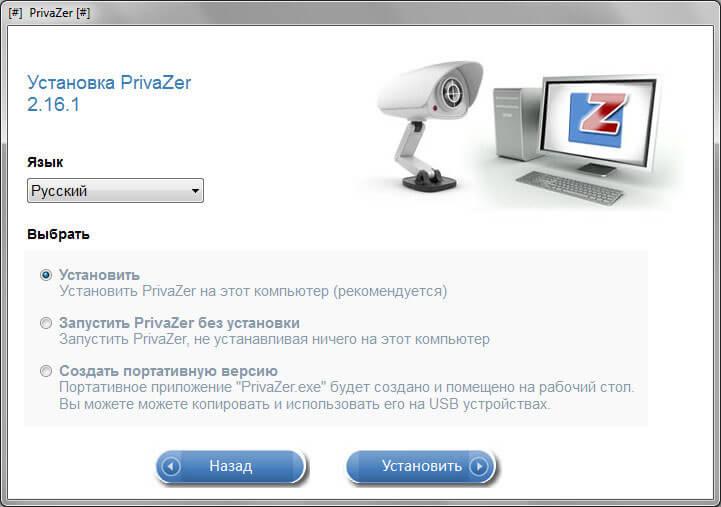
В следующем окне «Лицензионное соглашение» нужно будет согласиться с условиями лицензионного соглашения. Для этого, потребуется активировать пункт «Я согласен», а потом нажать на кнопку «Далее».
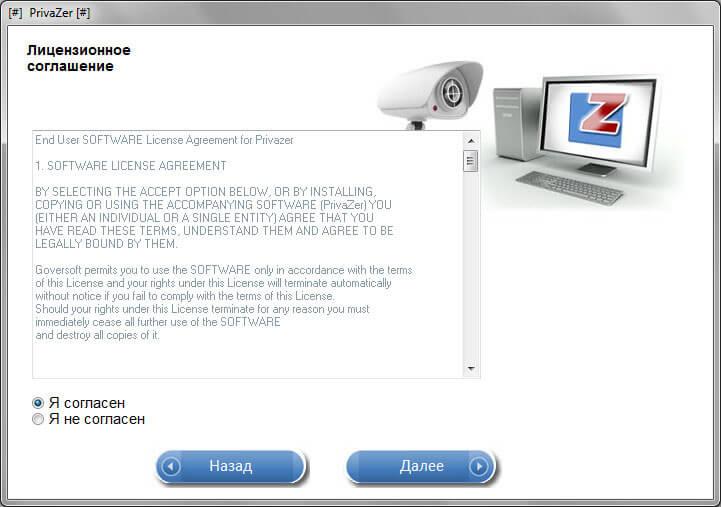
В окне «Установка PrivaZer» по умолчанию уже выбрана директория для установки программы. Вы можете изменить директорию установки, если вам это необходимо, при помощи кнопки «Обзор». Затем нажмите на кнопку «Установить».
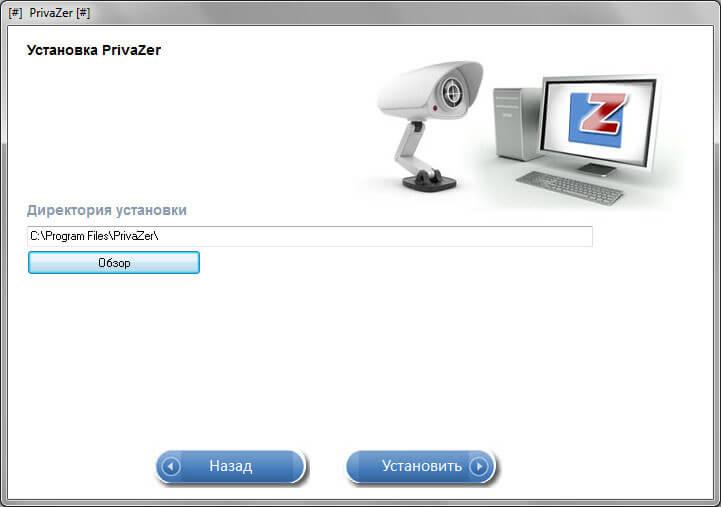
После завершения установки программы на компьютер, будет открыто окно «Установка успешно завершена». В этом окне по умолчанию активированы пункты для запуска и установки ярлыков программы, а также новые пункты контекстного меню. Вы можете добавить эти пункты в контекстное меню или не устанавливать их (я у себя не добавлял).
В случае необходимости, вы можете добавлять/убирать по своему выбору пункты контекстного меню, которые будет использовать программа PrivaZer, из главного окна программы, из раздела «Дополнительные опции».
После выбора настроек нажмите на кнопку «Закрыть».
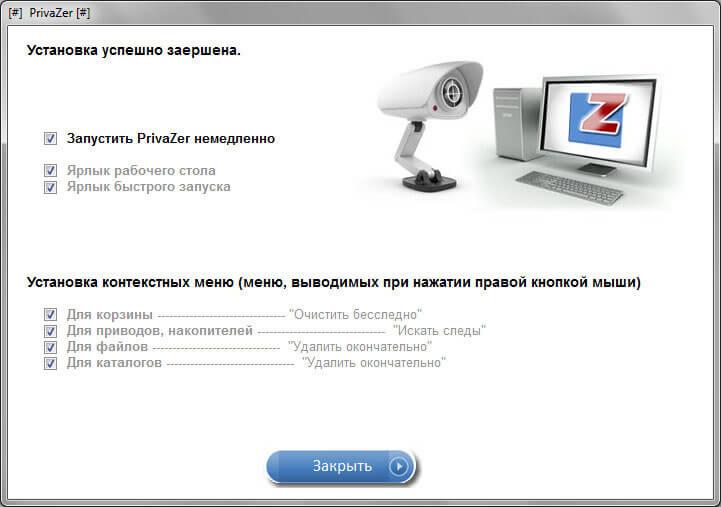
Настройка PrivaZer
Далее откроется окно «Приступая к работе». Здесь вы можете перейти к главному меню или сразу настроить оптимизацию компьютера под свои потребности.
Для этого, выбираете пункт «Оптимизация PrivaZer под ваши потребности», а затем нажимаете на кнопку «Далее».
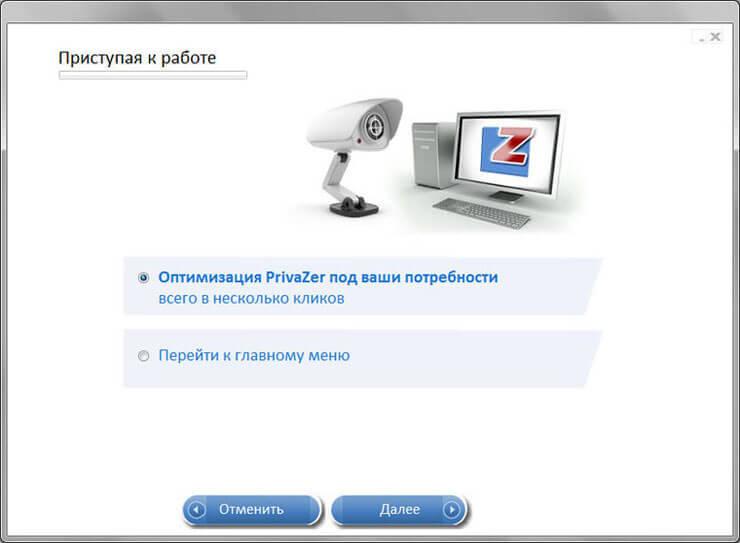
В следующем окне вам необходимо будет выбрать свой уровень владения компьютером. Можно будет выбрать один из двух вариантов: простой пользователь или продвинутый пользователь. После выбора нажмите на кнопку «Далее».
Дальше рассмотрим настройки для продвинутого пользователя. В принципе, настройки программы не очень сильно отличаются в зависимости от уровней владения компьютером. Например, в продвинутый уровень добавлено два дополнительных окна настроек.
По умолчанию программа выбирает определенные настройки, вам нужно будет подтвердить выбор программы, или выбрать свой вариант настроек. После выбора нажмите на кнопку «Далее».
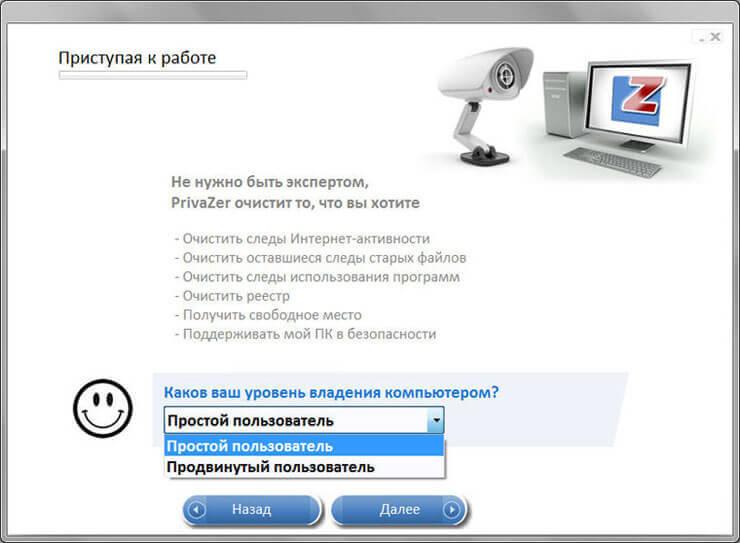
В первом окне нужно будет выбрать очистку cookies. На выбор предлагается три варианта действий: полностью удалить cookies, удалить автоматически (сохраняя полезные, по мнению программы куки) или выбрать cookies для удаления самостоятельно. Выбираете свой вариант настроек, а затем нажимаете на кнопку «Далее».
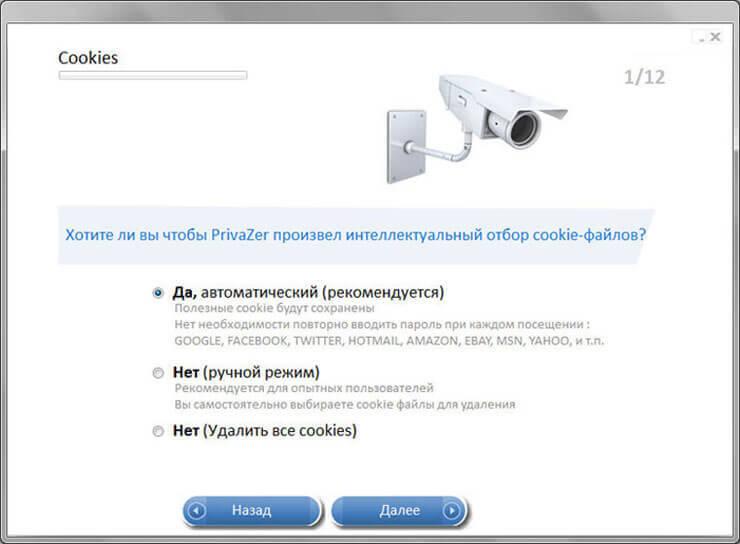
В окне «История используемых программ» можно согласиться с выбором программы PrivaZer, а потом нажать на кнопку «Далее».
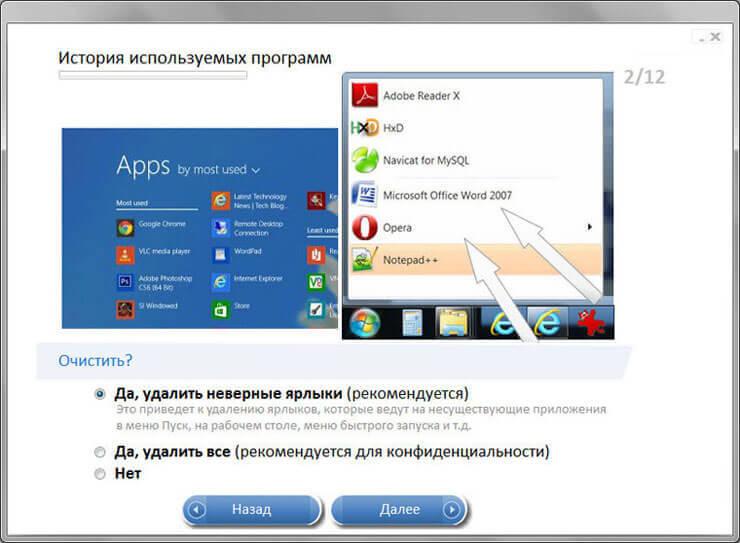
В окне «История Office» можно выбрать вариант «Да», если вы в данный момент не работаете с офисными программами. Нажимаете «Далее» для перехода к следующему окну.
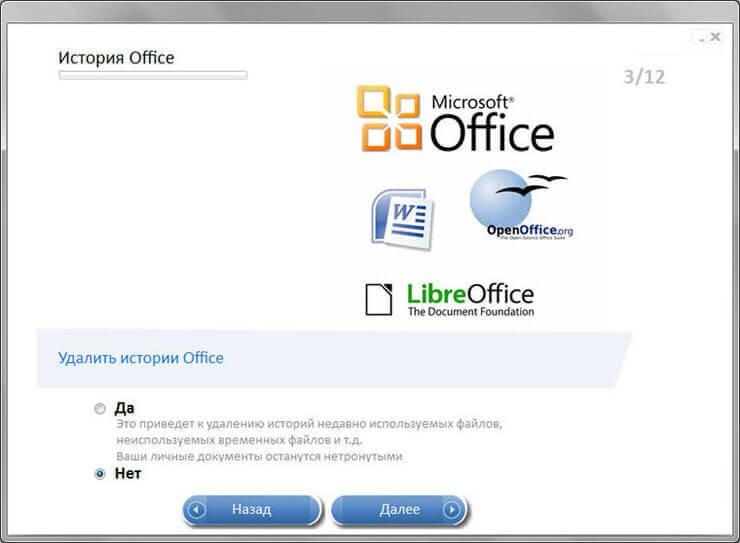
В окне «История программ работающих с фото/изображениями» активируете пункт «Да», а затем нажимаете на кнопку «Далее».
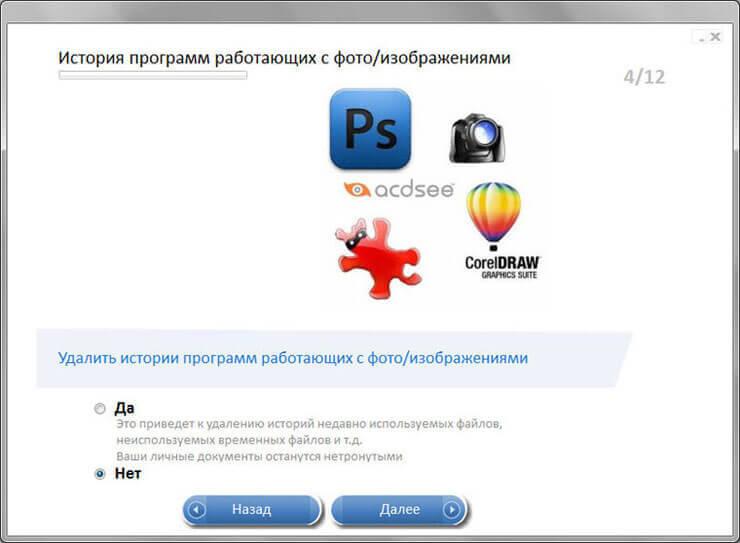
В следующем окне «Кэш эскизов» нажимаете на кнопку «Далее».
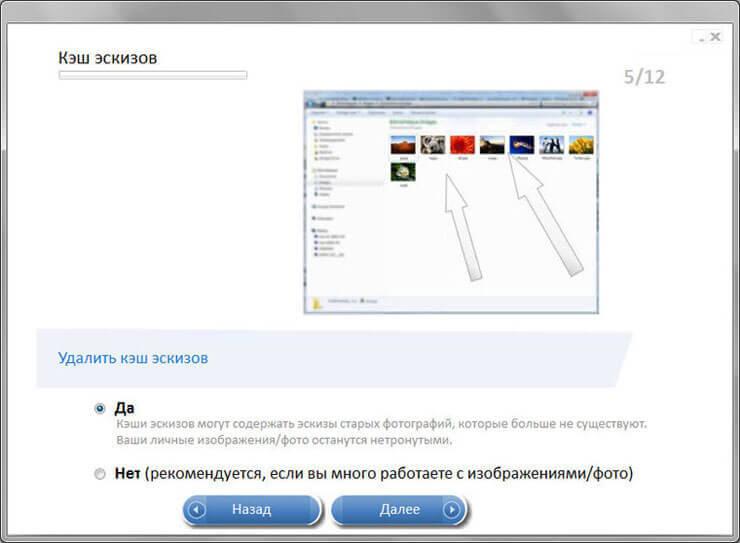
В окне «История автозаполнения в Интернет браузерах» я оставляю настройки по умолчанию, так как часто использую эту функцию.
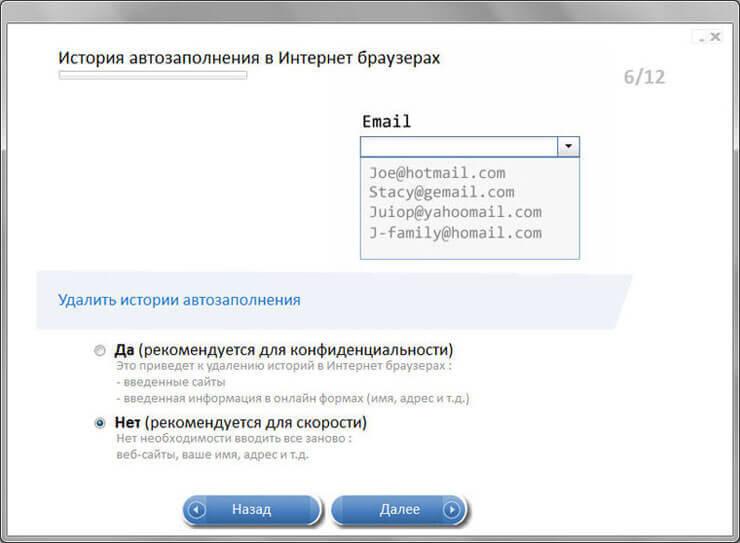
В новом окне «Эскизы сайтов» лучше оставить настройки по умолчанию, иначе будут удалены эскизы сайтов, находящихся в закладках на экспресс панели браузеров или различных расширений визуальных закладок. Нажмите на кнопку «Далее».
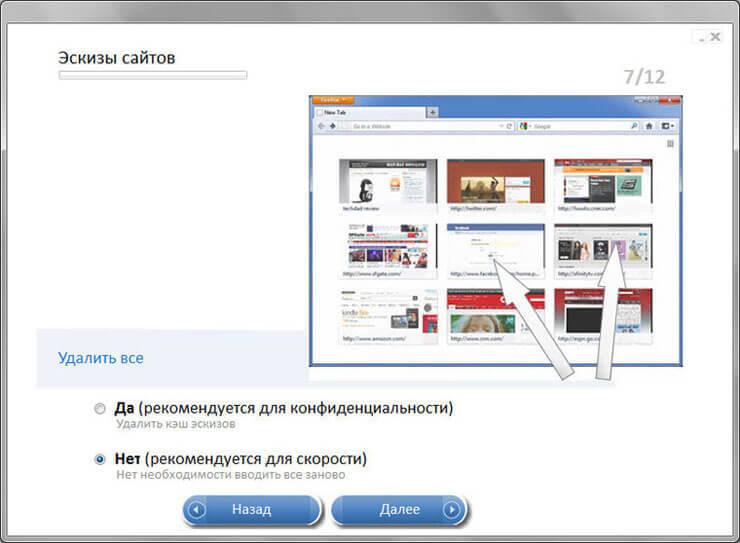
Если вы не пользуетесь стандартными играми Microsoft Games, то можете смело выбрать пункт «Да» для удаления истории игр.
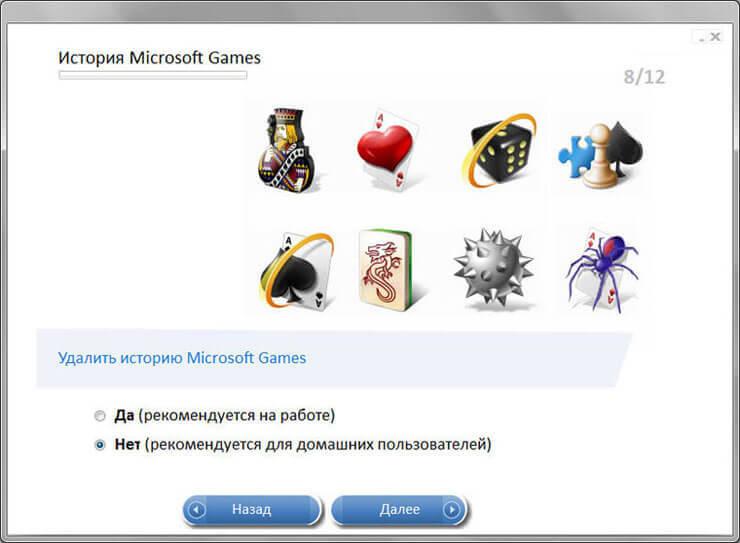
В окне «Предыдущая версия Windows» нажимаете на кнопку «Далее», согласившись с настройками по умолчанию.
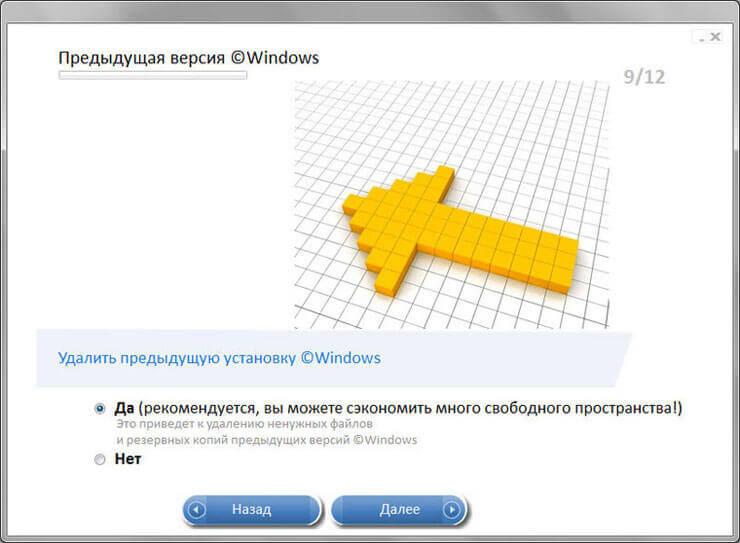
В следующем окне нажимаете на кнопку «Далее».
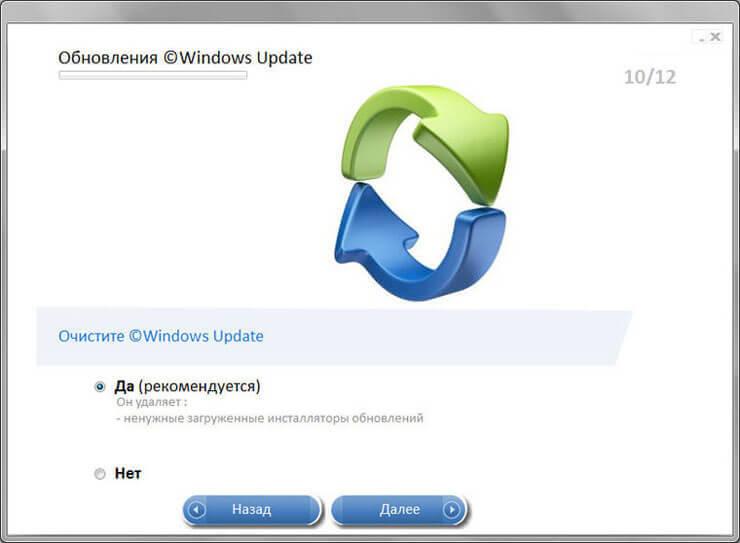
В окне «Windows Prefetch» следует согласиться с настройками программы, а потом нажать на кнопку «Далее».
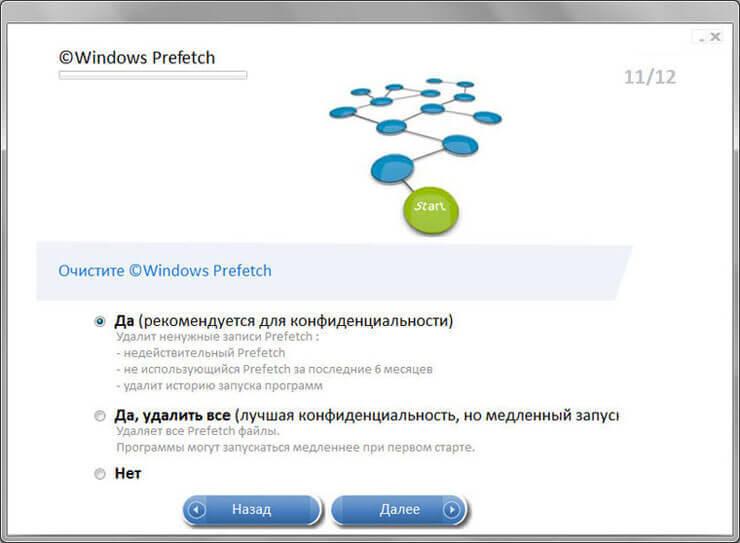
В завершающем окне выбора настроек «Спящий режим» выбираете нужный вариант, а затем нажимаете на кнопку «Сохранить».
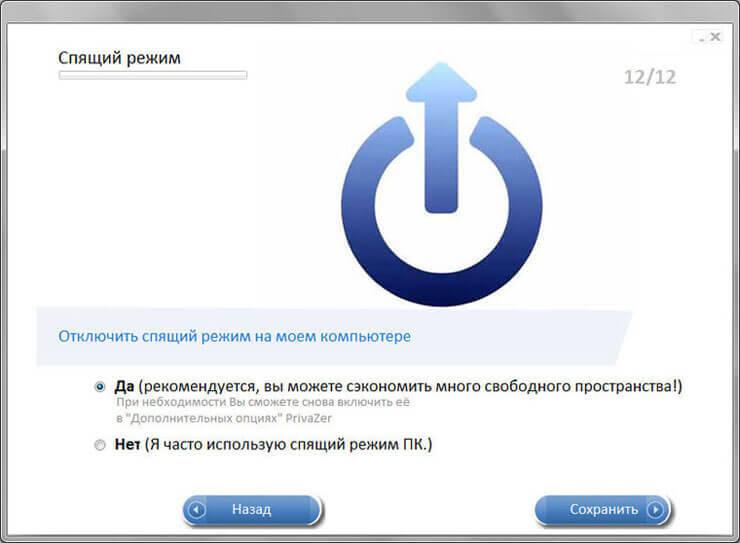
Далее открывается окно, в котором вы можете перейти к главному меню или выполнить первый анализ.
После выбора действия, следует нажать на кнопку «ОК».
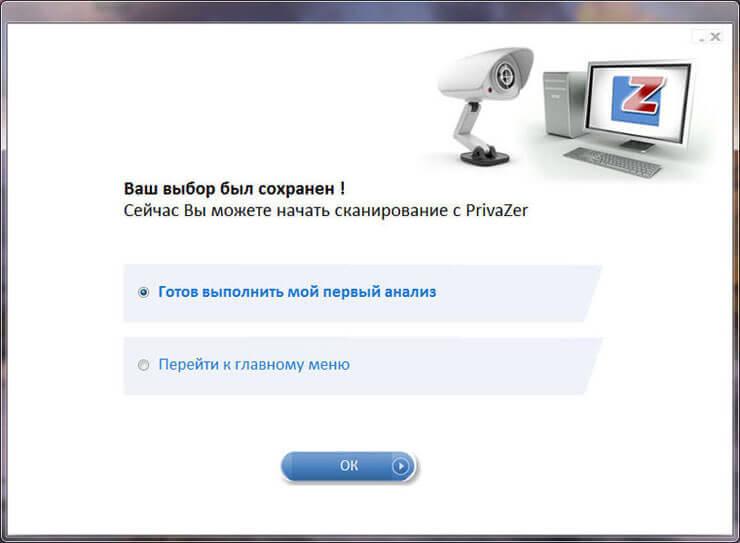
В разделе «Дополнительные опции» можно дополнительно настроить программу PrivaZer. Во вкладке «Основные» можно управлять сохранением резервных копий реестра, добавление пунктов контекстного меню, выбрать режим производительности.
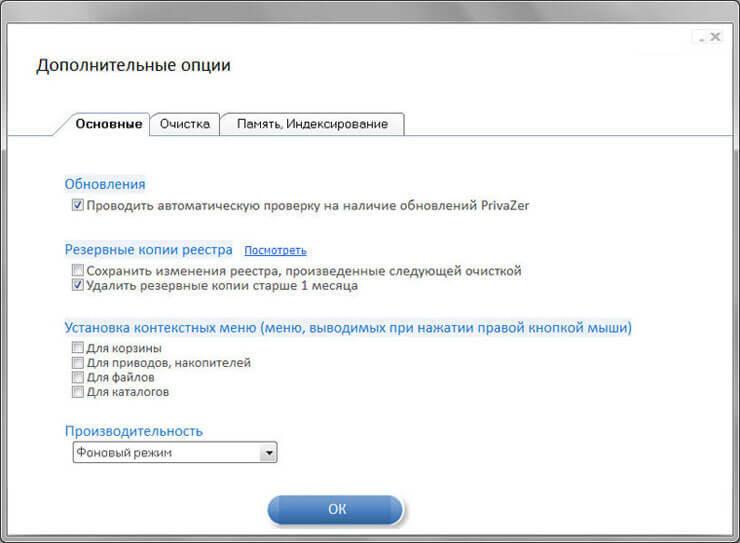
Во вкладке «Очистка» вы можете выбрать режим очистки свободного места. Программа поддерживает несколько режимов очистки свободного места.
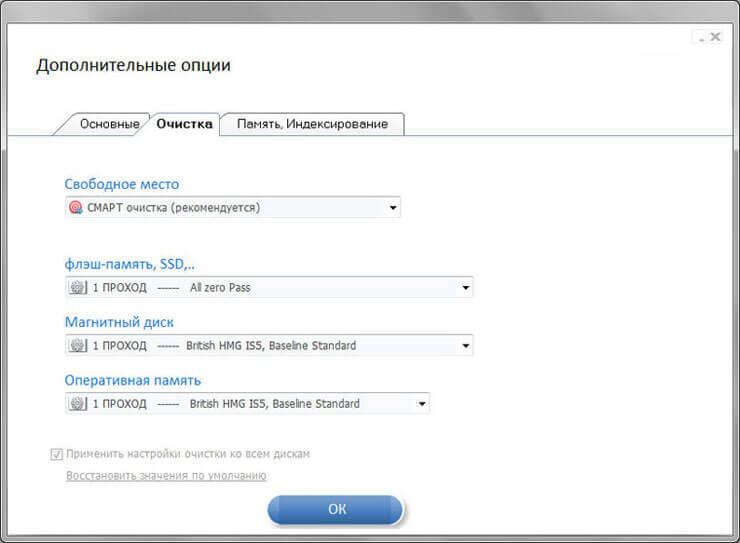
Из главного окна программы вы можете поменять пользователя, выбрать вариант своих дальнейших действий. С помощью программы можно будет очистить следы, оставшиеся от деятельности в интернете за один клик.
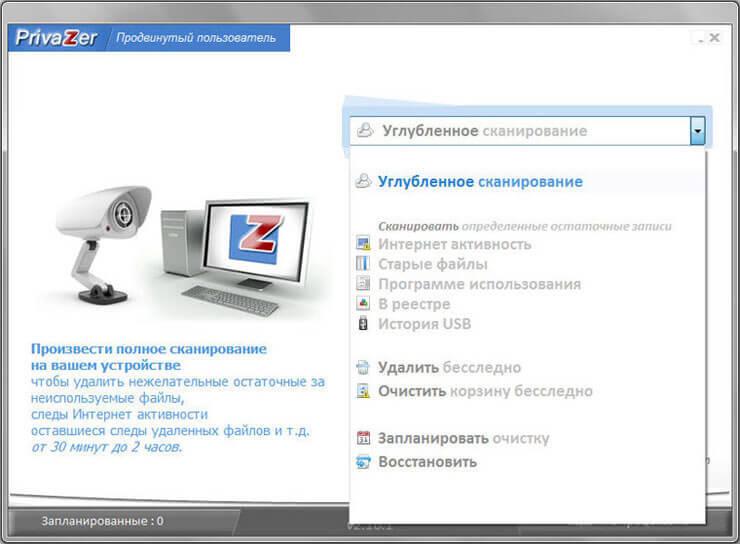
После нажатия на кнопку «Сканирование» начнется сканирование системы, по предварительно заданным параметрам.
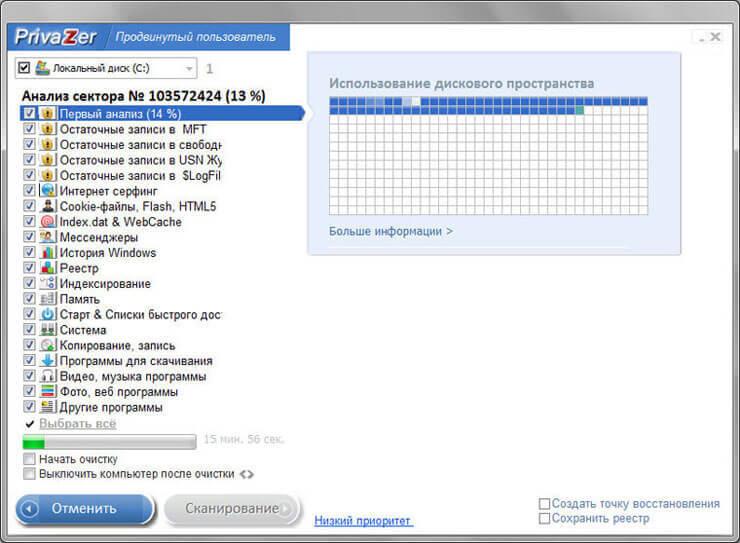
После завершения сканирования компьютера, можно будет приступить к проведению очистки компьютера от ненужных и мусорных файлов. Перед этим, для большей безопасности, можно активировать пункты «Создать точку восстановления» и «Сохранить реестр».
В этом случае, резервные копии займут некоторое место на диске, зато вы сможете вернуть свой компьютер в рабочее состояние, в случае непредвиденного результата.
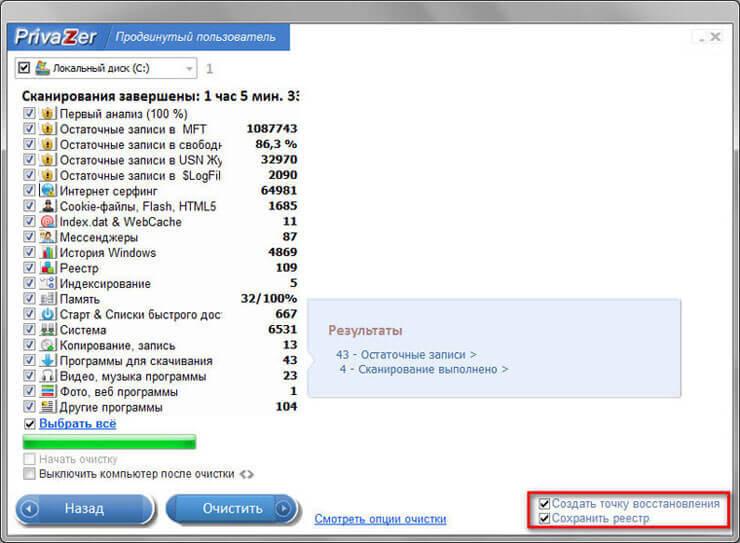
Очистка от данных и следов в PrivaZer
Для начала процесса очистки компьютера нажмите на кнопку «Очистка». После этого откроется окно, в котором вам необходимо будет выбрать вариант очистки компьютер: «нормальная очистка»
- «Нормальная очистка».
- «Быстрая очистка».
- «Турбо очистка».
Лучше будет выбрать «нормальную очистку» для более тщательного удаления с компьютера ненужных данных. Этот режим чистки компьютера займет более длительное время, но зато приведет к самому лучшему результату.
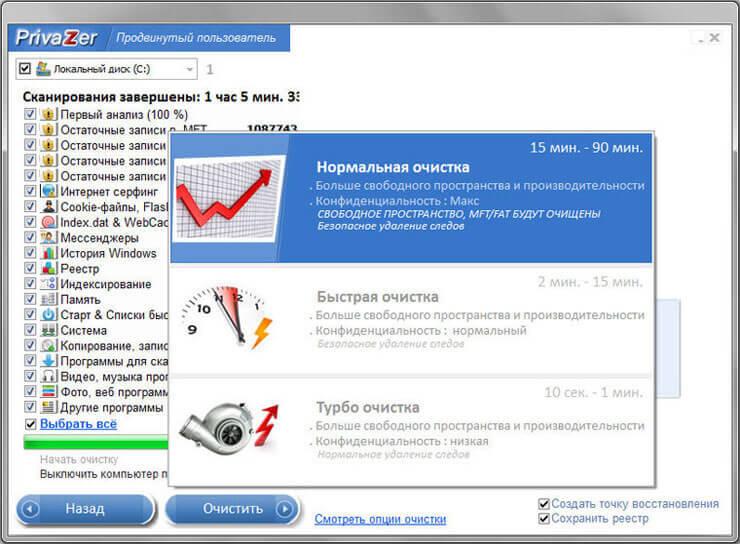
Первая очистка может занять значительное количество времени, которое зависит от найденных данных, требующих удаления. Как заверяет производитель программы, процесс следующей очистки будут проходить более быстро.
Вы можете поменять приоритет очистки на более быстрый приоритет, установив для этого нужное значение. Также можно будет сделать паузу или совсем остановить очистку компьютера.
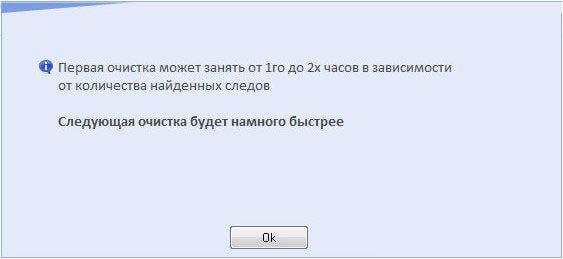
После завершения безопасной очистки вы можете увидеть результат работы программы PrivaZer.
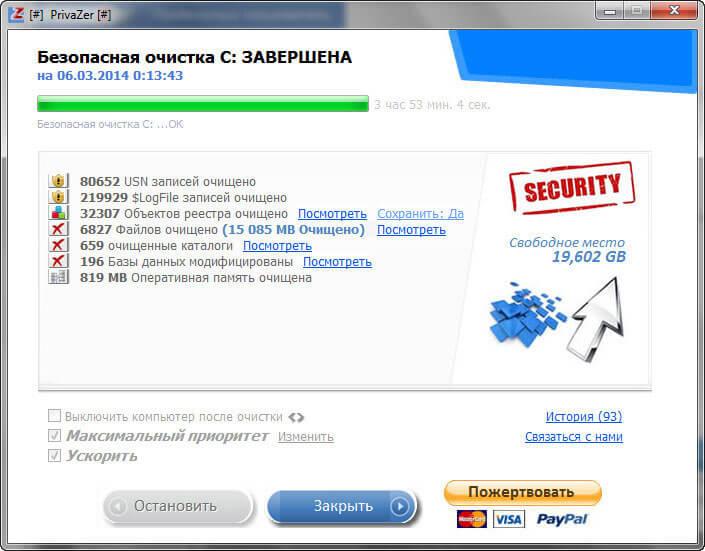
Углубленную очистку компьютера с помощью программы PrivaZer можно проводить один раз в месяц, а для обычной очистки использовать другую программу чистильщик, например, CCleaner.
Выводы статьи
Бесплатная программа для очистки компьютера PrivaZer производит углубленную очистку компьютера от ненужных файлов, тем самым освобождая место на диске, которое занимали такие файлы. После очистки компьютера повышается быстродействие системы, и улучшаются параметры конфиденциальности.
Обслуживание
PrivaZer — углубленная очистка и оптимизация компьютера

























